Steam Deckは、汎用性の大国であり、ゲーマーだけでなく、ポータブルPCとして使用している人にも提供しています。デスクトップモードを使用すると、ユーザーはゲームを超えて、さまざまなニーズに合わせて内部ストレージにリモートでアクセスできます。 Linuxのバージョンで実行されるThe Steam Deckは、安全なリモートデータアクセスを可能にするプロトコルであるSecure Shell(SSH)をサポートしています。ただし、多くのユーザーは、この機能を有効にして利用する方法に気付いていません。このガイドでは、スチームデッキでSSHを有効にして使用するプロセスを説明し、必要なすべての重要な情報を提供します。
クイックリンク
スチームデッキでSSHを有効にするためのステップ
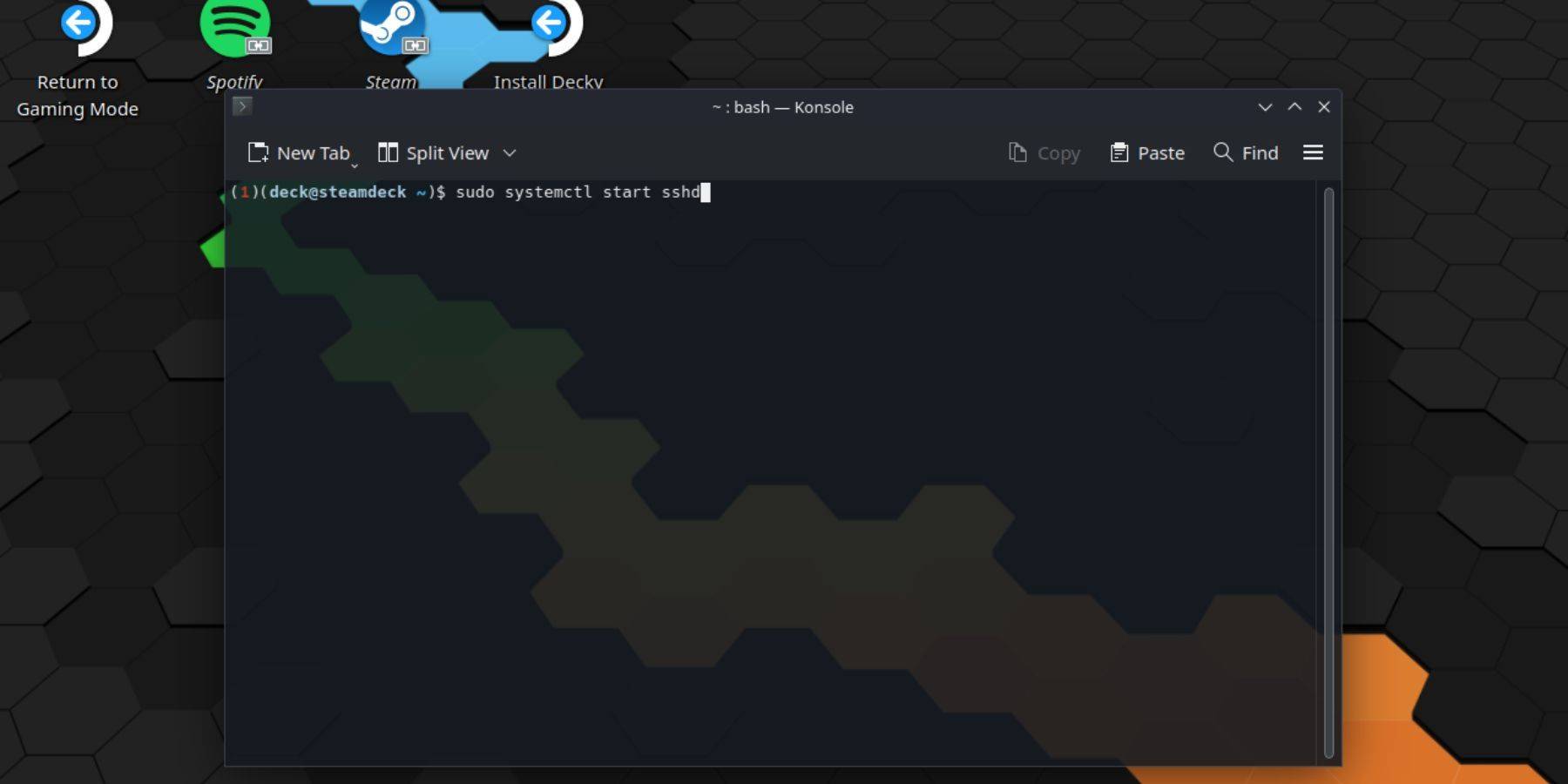 スチームデッキでSSHを有効にするには、これらの簡単な手順に従ってください。
スチームデッキでSSHを有効にするには、これらの簡単な手順に従ってください。
- スチームデッキのパワー。
- スチームボタンを押します。
- [設定]> [システム]> [システム設定]> [開発者モードを有効にする]を選択します。
- もう一度蒸気ボタンを押します。
- [電源]> [デスクトップモードに切り替え]を選択します。
- スタートメニューからコンソールにアクセスします。
- まだお持ちでない場合は、コマンドを入力してパスワードを設定します。PassWD
passwdプロンプトに従ってパスワードを設定します。 - コマンドを入力してsshを有効にします:
sudo systemctl start sshd。再起動後にSSHが実行されることを確認するには、sudo systemctl enable sshdに入力します。 - SSHが有効になったら、サードパーティのクライアントを使用してスチームデッキのデータにリモートにアクセスできます。
重要:システムファイルの削除や移動を避けて、オペレーティングシステムの破損を防ぎます。
スチームデッキでSSHを無効にする方法
スチームデッキでSSHを無効にするには、次の手順に従ってください。
- スタートメニューからコンソールにアクセスします。
- ssh:
sudo systemctl disable sshdを無効にするコマンドを入力します。すぐにSSHを停止したい場合は、以下を使用してくださいsudo systemctl stop sshd。
SSHを使用してスチームデッキに接続する方法
 SSHが有効になると、Warpinatorなどのサードパーティアプリケーションを使用して、データにリモートでアクセスできます。 SteamデッキとPCの両方にWarpinatorをインストールし、同時に起動します。デバイス間でデータを転送すると、簡単になります。
SSHが有効になると、Warpinatorなどのサードパーティアプリケーションを使用して、データにリモートでアクセスできます。 SteamデッキとPCの両方にWarpinatorをインストールし、同時に起動します。デバイス間でデータを転送すると、簡単になります。
Linux PCを使用している場合、サードパーティアプリは必要ありません。ファイルマネージャーを開いて、アドレスバーに次のディレクトリを入力するだけです: sftp://deck@steamdeck 。以前に設定したパスワードを入力して、接続を確立します。

 家
家  ナビゲーション
ナビゲーション






 最新記事
最新記事

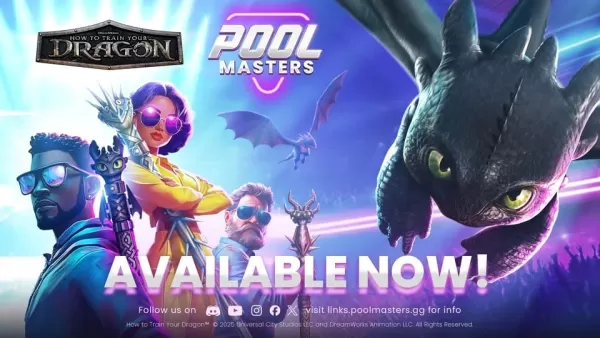








 最新のゲーム
最新のゲーム











